|
Wichtig Access Services 2010 und Access Services 2013 werden aus der nächsten Version von SharePoint entfernt. Wir empfehlen Ihnen, keine neuen Web Apps zu erstellen und Ihre vorhandenen Apps zu einer anderen Plattform zu migrieren, z. B. Microsoft Power Apps. Sie können Access-Daten für Dataverse freigeben. Dabei handelt es sich um eine Clouddatenbank, auf der Sie Power Platform-Apps, automatisierte Workflows, virtuelle Agents und vieles mehr für das Web, das Telefon oder das Tablet erstellen können. Weitere Informationen finden Sie unter Erste Schritte: Migrieren von Access-Daten zu Dataverse. |
Sie können zum Hinzufügen von Apps für Office zu Ihrer Access-Web-App zwar den Browser verwenden, müssen die Web-App in jedoch Access öffnen, um die Größe einer App für Office zu ändern oder die App zu entfernen. Mit dem Entfernen einer App für Office werden keine Daten aus der Access-Web-App entfernt. Es wird lediglich die Anzeige der Daten entfernt.
Hinweis: Dieser Artikel gilt nicht für Access-Desktopdatenbanken.
Wichtig: Neuer Name für Apps für Office – Office-Add-Ins. Wir aktualisieren derzeit unsere Produkte, die Dokumentation, Beispiele und weitere Ressourcen, um die Namensänderung der Plattform von "Apps für Office und SharePoint" in "Office- und SharePoint-Add-Ins" zu integrieren. Diese Namensänderung ist erfolgt, um die Erweiterungsplattform besser von den Office-Apps (Anwendungen) unterscheiden zu können.
-
Während die Access-Web-App im Browser geöffnet ist, klicken Sie auf Einstellungen > In Access anpassen.
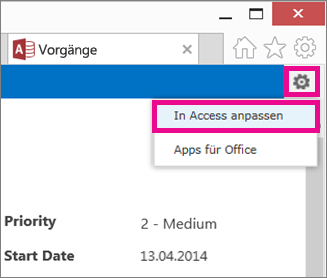
-
Klicken Sie in der Tabellenauswahl im linken Bereich auf den Anzeigenamen der Tabelle, klicken Sie auf die Ansicht, in der die App für Office angezeigt wird, und klicken Sie dann auf Bearbeiten.
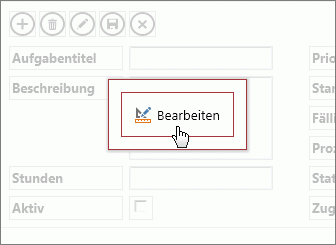
-
Wählen Sie das Steuerelement der App für Office aus, und drücken Sie die ENTF-Taste.
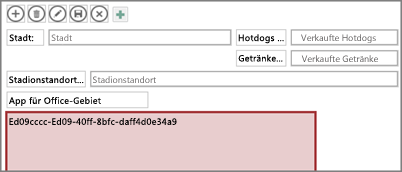
Tipp: Wenn die Ansicht der Access-Web-App, die Sie gerade anzeigen, mehr als eine App für Office enthält, ist es möglicherweise schwierig herauszufinden, welche App Sie löschen möchten. Starten Sie die Web-App im Browser, und notieren Sie sich die Reihenfolge, denen die Apps für Office angezeigt werden. Sie werden in Access in derselben Reihenfolge angezeigt.










